【2025】Spotify 使用技巧全揭秘:8 個隱藏功能你知道多少?
摘要:
Spotify 當機好無奈,三不五時就播不了歌怎麼救?不如另謀出路,試一試 TuneFab Spotify 音樂轉檔器吧。它能免 Premium 幫你下載該平台的單曲/合輯/播放清單/Podcast,同時支援安裝及線上使用,批次作業效率高,保留超高音質,永存檔案再也無需擔心 Spotify 無法播放喔!
對於新手來說,要學習的 Spotify 使用技巧真的太多了,像是播放佇列、音樂歌單都不止是可以用單純點播或切換歌曲收聽,而 APP 播放器當中更是暗藏有「玄機」。
實用又鮮為人知的 Spotify 隱藏功能都有哪些?小編今天在這裡就要跟大家分享 8 個超好用的串流聽歌小技巧,保證讓你大開眼界,一躍成為引領潮流的 Spotify 聽歌達人。快快 GET 好本篇指南,「上車」學學看啦!

🔎Spotify 實用懶人包:
如果你對熱門的 Spotify 功能還不熟悉,也可以也可以留意我們之前分享過的一些實用技巧文章,讓聽歌更方便:
8 個你不可不知的 Spotify 使用技巧
即便是初次接觸,相信大家對歌曲點播、切換音樂播放模式等 Spotify 常見功能都可以很快上手,所以這裡主要會介紹一些隱藏的 Spotify 使用技巧,感興趣請不要劃走喔。
① 復原移除的 Spotify 播放清單
你是否也試過在整理 Spotify 歌單時不小心刪錯了某個播放選單,想將它再次找回卻無從下手?其實對於短期內內手動刪掉的自建播放清單,Spotify 不會立即徹底清除,而是移動到一個類似「最近刪除」的雲端回收站。
只要前往相應頁面,就可以藉助這個 Spotify 功能復原過去 90 天內刪除的音樂選單,操作非常簡單:
- 打開電腦端的 Spotify APP,點選右上角個人大頭貼 >「帳戶」。
- 等待頁面跳轉至帳戶中心後,點擊「恢復播放清單」。
- 找到歌單之後,按下旁邊的「還原狀態」,就可以將它復原回你的 Spotify 當中了。

② 創建 AI 個人化 Spotify 歌單
在今年 Spotify 推出了一個新功能,你可以透過輸入自己聽音樂的心情或偏好,讓 AI 為你自動搜尋多首貼合的歌曲,並且生成一個全新的音樂播放清單。不過該 Spotify 功能目前正處於測試階段,僅能在手機端 APP 使用,而且只支援英文版本。
如果你是一個熱衷創新和探索的樂友,不妨可以試試這個隱藏的 Spotify 使用技巧喔,它一定會讓你愛不釋手。
- 在 Spotify 手機端 APP 中前往「音樂庫」介面,輕觸右上方「+」>「AI 播放清單」。
- 用英文輸入你關於該音樂選單的想法,然後程式就會幫你列出多首相關的歌曲。
- 自行篩選曲目,然後擬定播放清單的名稱,按下「Create」就可以生成歌單聆聽了。

💡小貼士:
除了 AI 音樂選單以外,Spotify 近期還推出了另一個試驗功能,你可以點選歌單中的某些聽膩了的歌曲,選擇「在這份播放清單中隱藏」,就可以暫時隱藏這首歌,30 天內它都不會被隨機播放切到。
③ 透過「智慧搜尋」挖掘新歌
接下來的功能也是關於發現 Spotify 新歌的,許多朋友都習慣直接用歌曲名稱,專輯名稱或藝人等方式搜尋音樂,但你知道嗎?它其實有一個很少人知道的「智慧搜尋」功能,可以讓你搜尋符合特定要求的歌曲。
要想利用好這個 Spotify 使用技巧,你只需要在搜尋框中加上引號「」,例如「搖滾」、「情歌」、「2025」、「滾石」,就能快速找到許多相應風格的歌曲。

💡小貼士:
如果你曾不小心隱藏了某位藝人,導致歌單中某些音樂顯示為灰色無法被程式自動播放,也可以在手機或電腦手動解除 Spotify 隱藏歌曲,重新聽歌。
④ 使用「佇列」功能插播歌曲
Spotify 佇列可以讓你將想聽的歌曲「插隊」,加入曲目到當前正在播放的音樂選單。但添加的歌曲並不是立即播放,而要等目前歌曲播完之後,才會自動切換播放。你可以參照下方步驟執行該 Spotify 功能,在電腦或是手機播放佇列選單中插播和查看歌曲。
- 添加歌曲至 Spotify 播放佇列:點擊歌曲旁邊的「...」,電腦端 APP 需選擇「新增至佇列」,手
機版則輕觸「加到播放佇列」即可。
- 查看 Spotify 佇列清單:電腦、手機都是點選音樂播放介面右側的「三條橫線圖示」,就能看到當
前佇列中的所有歌曲。
⑤ 將 Spotify 歌單設為私密/公開
公開和隱藏播放清單也是一個值得瞭解的 Spotify 使用技巧,如果你希望其他用戶也能聽到自己珍藏的音樂,或是想將 Spotify 歌曲分享到 IG、FB 等社群平台,那麼可以:
- 在 APP 中前往「設定」,往下找到「社交」版面。
- 開啟這 3 個選項:「將我的新播放清單發佈至個人檔案」、「在 Spotify 分享我的聆聽動態」、
「在我的公開個人檔案中顯示我最近播放過的藝人」。

反之,關閉以上選項即可。另外,倘若你只是想將某一個 Spotify 播放清單設定為私密,可以右擊滑鼠選中該音樂選單,然後選擇「設為不公開」,這樣就能在個人檔案中隱藏該歌單。

⑥ 設定私人 Spotify 聆聽時段
如果你更傾心於獨自聽歌,不想收聽音樂時受到干擾,就一定 GET 好「私人聽歌房」這個 Spotify 使用技巧了。以手機端 APP 為例,你在啟用相應的設定之後,可以擁有至少 6 小時的 Spotify 私人時段,收聽自己喜歡的歌曲而不會被人看見。
- 點選個人頭圖進入「設定與隱私權」,然後在選單中點觸「隱私權與社群」。
- 將「私人時段」Spotify 功能打開,以免聆聽音樂時有訊息通知跳出。

⑦ 查詢 Spotify 播放歷史記錄
和其他大部分音樂串流平台一樣,Spotify 也內建有播放記錄功能,可以讓你找回曾經播放的歌曲歷史。但比較遺憾的是,目前只有電腦版 APP 支援這個 Spotify 功能,手機版暫時無法看到播放記錄。
若是需要找出最近播放過的音樂,你可以在桌面端 APP 右下方點選「三條橫線」的佇列圖示,然後按下「最佳播放」,查看近期收聽過的歌曲。

⑧ 查看 Spotify 年度聽歌回顧
每到十二月或者一月,各大音樂平台都會推出各種年度回顧,為你總結近一年的聽歌歷程。Spotify 也不例外,它會整理你一年的音樂收聽情況,比如最喜歡的單曲、藝人或 Podcast。那麼該如何上手如此「隱秘」的 Spotify 使用技巧呢,一般來說,你可以在下面三個地方找到自己的音樂年度報告。
- APP 首頁(回顧專區)
- 搜尋頁面(搜尋欄下面)
- 在 APP 中搜尋需要回顧的年份,例如「2024」。最佳結果中將顯示 Spotify 年度回顧專區資訊和
你的年度最喜愛歌曲。
新版本即將要新增的免費版 Spotify 功能
免費與付費版 Spotify 方案提供的權益不同,能夠享用的功能也會有一定區別,而前面提到的大部分 Spotify 使用技巧也僅有 Premium 才能嘗試。
不過好消息是,今年 9 月份官方已經確定會增大 Free 版權益,免費用戶在不久的將來,將能夠體驗到以下 3 個此前無法使用的會員功能喔。
- 選定歌曲點播:可以自行選擇音樂合輯以及歌單中想聽的歌曲播放,不再局限於隨機聆聽。
- 收聽所有搜尋到的音樂:不再是只能從結果中隨機聽一首歌,而是所有歌曲都能選取播放。
- 透過分享連結聽歌:可以快速點開他人分享的 Spotify 歌曲聆聽,不需要在 APP 額外搜尋。
不滿足串流聽歌?免會員 Spotify 音樂下載隱藏秘技看這裡 🔥
儘管相比以往官方開放了更多 Spotify 功能給免費用戶使用,但串流聆聽時仍然會受到廣告插播的影響,能聽到的音質最高只有 256kbps,而且還無法離線收聽 Spotify。
非會員有沒有辦法能夠下載 Spotify 歌曲呢?當然是有的!這邊向你推薦一款超實用的 TuneFab Spotify 音樂轉檔器。它內建有瀏覽器連通官方曲庫,無需 Premium,甚至不用登入帳戶就能夠幫你下載任意 Spotify 音樂,以便你隨時盡享聽歌樂趣!
💖擁有 TuneFab,享用更多無可比擬的神級功能!
- 同步轉換音訊格式,匯出 MP3、M4A、FLAC 等主流格式歌曲以便本機聆聽
- 自訂音質匯出音樂,提供 320 Kbps、256 Kbps、128 Kbps 多檔參數任你挑選
- 批量高效下載,能夠一鍵添加多隻單曲,歌單、專輯也可以一鍵解析抓取
- 保留原始 ID3 標簽,方便後續管理以及分類你儲存的 Spotify 音樂
- 不止軟體版本,也支援免安裝在瀏覽器線上使用
想要免會員下載 Spotify 音樂?快跟著下方教學自己上手學習一下怎麼使用這個超強軟體吧!
- 啟用 TuneFab,然後選擇「Spotify」進入音樂庫,添加想要下載的歌曲或播放清單。
- 在下載列表中設定音樂的匯出格式以及音質,勾選具體曲目按下「轉換全部」即可。
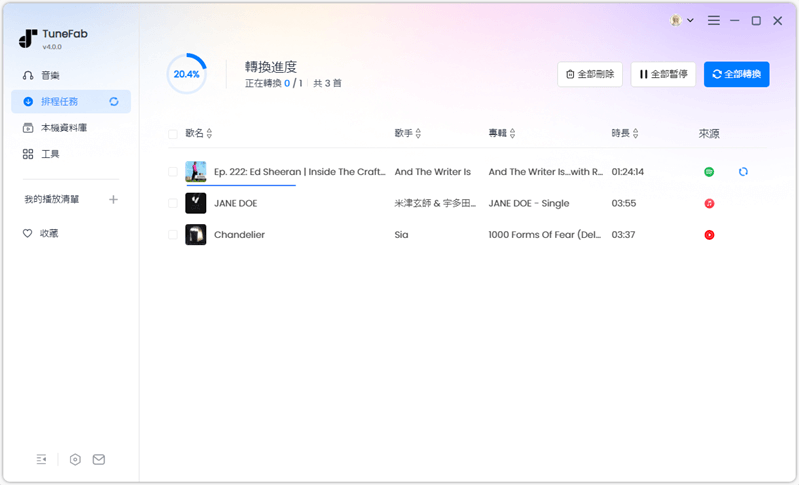
總結
Spotify 使用技巧多多,不僅有著多種歌曲搜尋、歌單創建方式,還能透過佇列來查詢和統計自己曾經的聆聽記錄,只用來單純串流聽歌就真的太浪費啦!
想要玩轉更高階的 Spotify 功能,在沒有會員的情況下離線聽歌也沒問題。在 TuneFab Spotify 音樂轉檔器這個頂級寶物的幫助下,你無需 Premium 也能從該平台下載所有自己喜歡的歌曲,支援批次作業的同時,更能去除 Spotify 廣告,帶來媲美無損的音質體驗,簡直不要太棒,用過一次保證就會愛上!
關於 Spotify 功能的常見問題
Spotify 可以當鬧鐘嗎?
可以的,但你需要先從該平台將歌曲下載為 MP3 等常用格式,剪切好片段導入 iPhone 或 Android 手機鈴聲設定之後,才能設定使用 Spotify 鬧鐘。
Spotify 怎麼單曲循環?
無論是電腦還是手機端的 Spotify APP,播放器中都會帶有相應的「循環」圖示按鈕,按下它之後就可以單曲循環,重複收聽同一首喜愛的歌曲了。
發表評論
0 條評論











評論(0)